
- Microsoft Azure 教程
- Microsoft Azure - 首页
- 云计算 - 概述
- Microsoft Azure - Windows
- Microsoft Azure - 组件
- Microsoft Azure - 计算模块
- Microsoft Azure - 结构控制器
- Microsoft Azure - 存储
- Microsoft Azure - Blob
- Microsoft Azure - 队列
- Microsoft Azure - 表格
- Microsoft Azure - CDN
- Microsoft Azure - 应用程序
- Microsoft Azure - 安全性
- Microsoft Azure - 数据中心
- Microsoft Azure - 场景
- Microsoft Azure 高级
- Microsoft Azure - 管理门户
- Azure - 创建虚拟网络
- Azure - 部署虚拟机
- Azure - 端点配置
- Azure - 点对站点连接
- Azure - 站点到站点连接
- Microsoft Azure - 流量管理器
- Microsoft Azure - PowerShell
- Azure - 监控虚拟机
- Azure - 设置警报规则
- Azure - 应用程序部署
- Microsoft Azure - 备份和恢复
- Azure - 自助服务功能
- Azure - 多因素身份验证
- Azure - Forefront Identity Manager
- Azure - 数据导入和导出作业
- Microsoft Azure - 网站
- Microsoft Azure - 可扩展性
- Microsoft Azure - 磁盘配置
- Microsoft Azure - 磁盘缓存
- Microsoft Azure - 个性化访问
- Azure - 个性化公司品牌
- Azure - 自助服务密码重置
- Microsoft Azure - 自助服务组
- Microsoft Azure - 创建组
- Azure - 安全报告和警报
- Azure - 编排恢复
- Microsoft Azure - 健康监控
- Microsoft Azure - 升级
- Microsoft Azure 有用资源
- Microsoft Azure - 快速指南
- Microsoft Azure - 有用资源
- Microsoft Azure - 讨论
Microsoft Azure - 站点到站点连接
大多数组织已经在其本地环境中拥有网络,并且希望将其连接到 Windows Azure,而不是将所有内容都放在云上。这也称为混合网络连接。它是将 Azure 中的虚拟网络连接到本地网络。对于了解网络基础知识(如 IP、子网和默认网关)的人员来说,设置站点到站点连接网络非常容易。
在这种情况下,在配置网络之前需要以下内容:
- 可以配置的 VPN 设备。
- 该 VPN 设备的外部 IP 地址。
创建站点到站点连接网络
步骤 1 - 选择新建 → 网络服务 → 虚拟网络 → 自定义创建
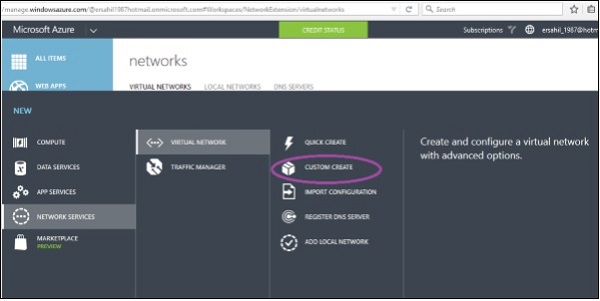
步骤 2 - 输入网络名称并选择区域。
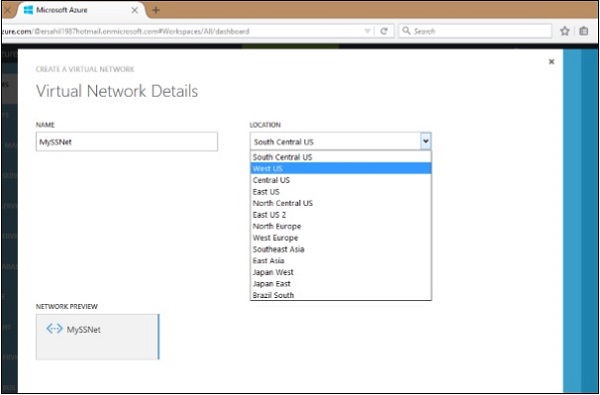
步骤 3 - 如果需要,输入 DNS 名称以进行名称解析,否则,如果希望 Azure 自动执行,可以将其留空。
步骤 4 - 选中“配置站点到站点 VPN”选项。
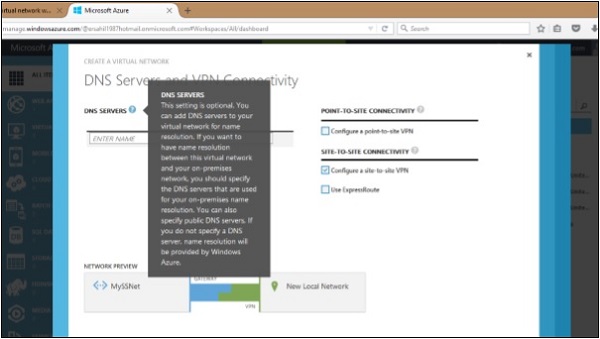
步骤 5 - 在地址空间中输入 VPN 设备的详细信息,如下面的图像所示。
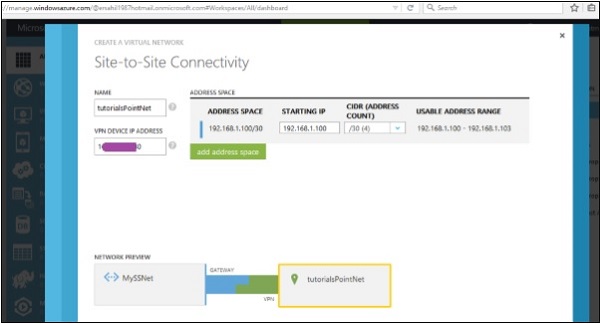
步骤 6 - 在地址空间中输入虚拟网络的详细信息。
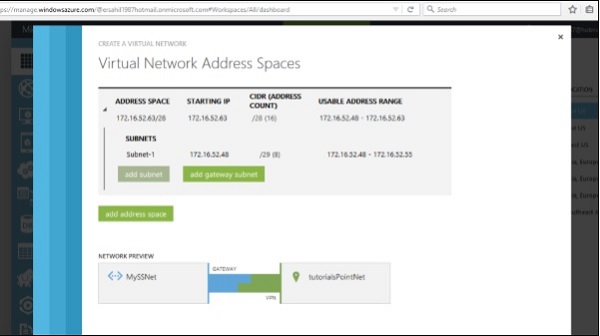
步骤 7 - 输入子网后,输入虚拟网络的网关子网。
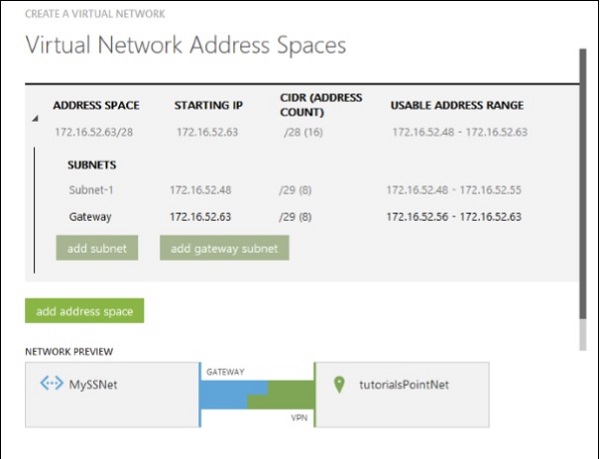
步骤 8 - 点击下一步,网络创建完成。
步骤 9 - 选择网络并转到其“仪表盘”。您需要为此创建一个网关。
步骤 10 - 点击屏幕底部的“创建网关”。网关创建完成后,“网关 IP 地址”将显示在以下屏幕上。
您现在可以使用这些信息配置 VPN 设备。
站点到站点连接比点对站点连接更快。它使数据传输更容易。您只需要一个共享密钥即可访问网络。与点对站点连接不同,您不必在要与虚拟机连接的每台计算机上安装证书。实际上,同一个共享密钥适用于每台计算机。
广告